< この記事をシェア >
iPhoneで撮影した写真や保存済みの画像の名前(ファイル名)を変更する方法です。

iPhoneを利用する上で使わない人はいないと思うカメラでの写真撮影。
iPhoneのカメラで写真撮影して保存した場合は、ファイル名が「IMG_XXX.JPG」というようなファイル名となります。
撮影時にファイル名は変更できず、基本的にこの名前で保存されます。
そんなiPhoneの写真や保存済の画像は、iPhone単体でもファイル名を変更することができます。
IMG_XXX.JPGというようなシステム的なファイル名ではなく、自分が好きなファイル名で保存することもできます。
この記事では、iPhone単体で撮影した写真や保存済みの画像の名前(ファイル名)を変更する方法を紹介します。
【iPhone】撮影した写真や保存済みの画像の名前(ファイル名)を変更する方法
IMG_XXX.JPGから任意で好きなファイル名に変更して保存できる
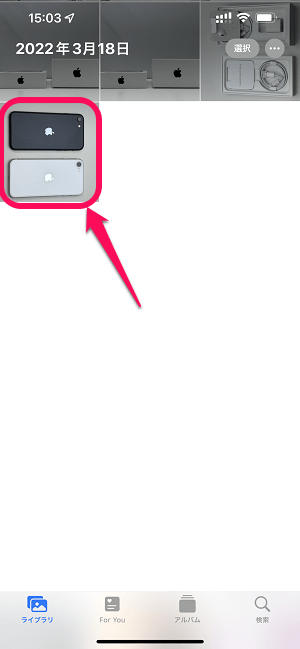
iPhoneで写真アプリを開きます。
カメラロールなどからファイル名を変更したい写真/画像を選択します。

写真/画像が表示されたら、メニューの共有アイコンをタップします。
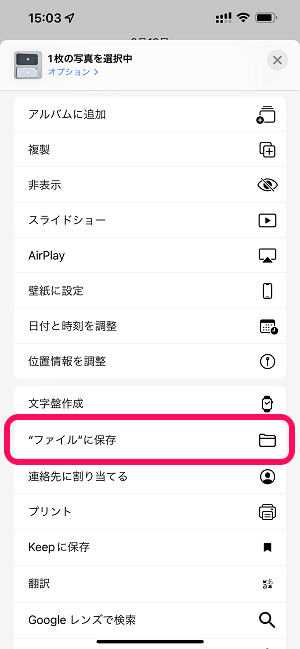
表示されるメニューの「ファイルに保存」をタップします。
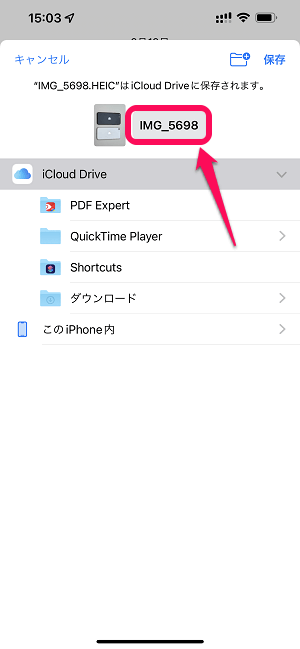
ファイル保存の画面が表示されます。
保存しようとしている写真/画像の横にあるファイル名(撮影した写真であればIMG_XXX.JPG)をタップします。
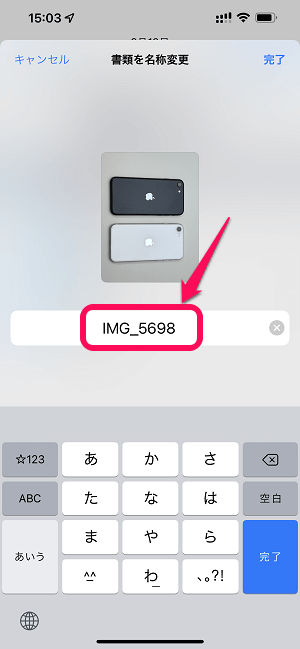
現在、設定されている写真/画像の名前(ファイル名)が表示されます。
ファイル名を好きな名前に変更します(日本語でもOKです)
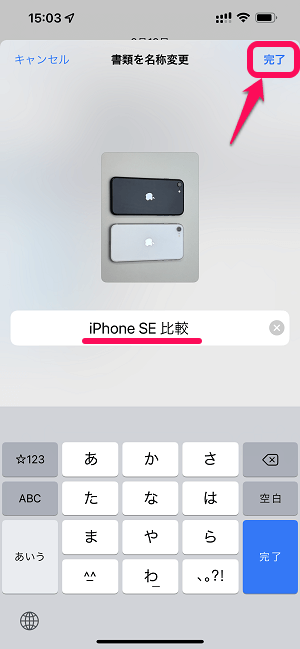
ファイル名の入力が完了したら「完了」をタップします。
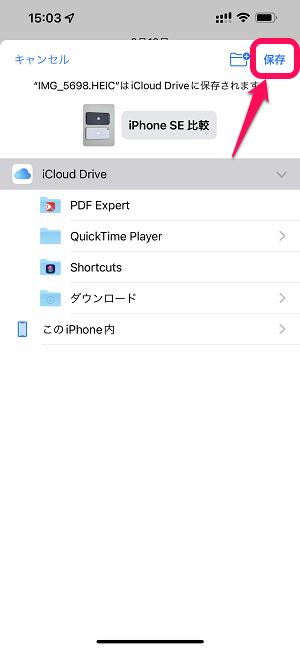
保存先を選択して「保存」をタップします。
今回はiCloud Driveに名前を変更した写真を保存しました。
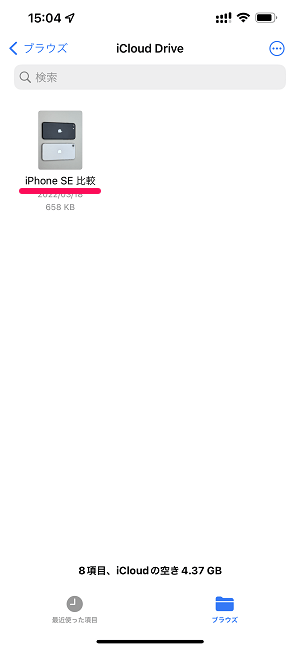
保存先を確認すると↑でファイル名を変更した写真/画像が保存されていることがわかります。

ファイルをタップすると変更したファイル名がそのまま表示されます。
名前を変更したファイルはWindowsなど別の環境に移動しても変更後のファイル名で表示される
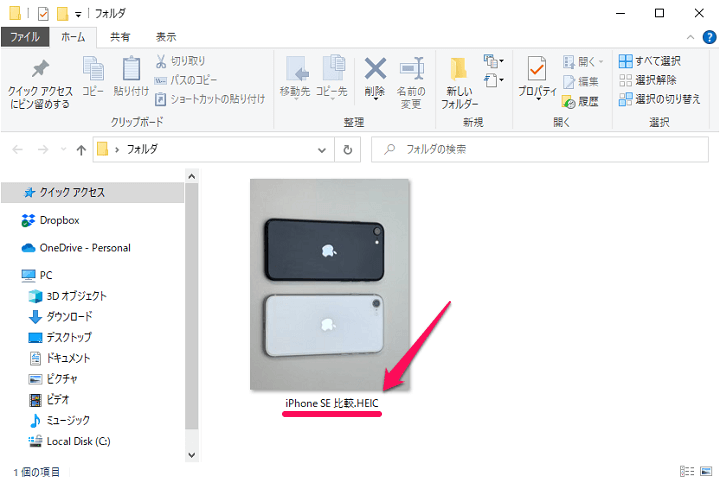
↑の手順で名前を変更して保存したファイルをWindowsなど他の環境に持ってきた場合も変更したファイル名で表示されます。
こんな感じでiPhone単体で超簡単に撮影した写真や保存済みの画像の名前(ファイル名)を変更することができます。
iPhoneではもはや定番の「IMG_XXX.JPG」というファイル名が微妙…と感じている人は、お気に入りの写真や画像のファイル名を変更して保存しておくとわかりやすくなっていいかもしれません。
< この記事をシェア >
\\どうかフォローをお願いします…//
この【iPhone】撮影した写真や保存済み画像の名前を変更する方法 – 「IMG_XXX.JPG」等から好きなファイル名に変更する手順の最終更新日は2022年5月22日です。
記事の内容に変化やご指摘がありましたら問い合わせフォームまたはusedoorのTwitterまたはusedoorのFacebookページよりご連絡ください。



























